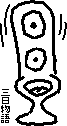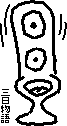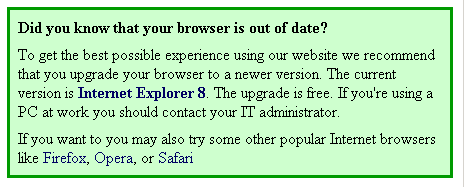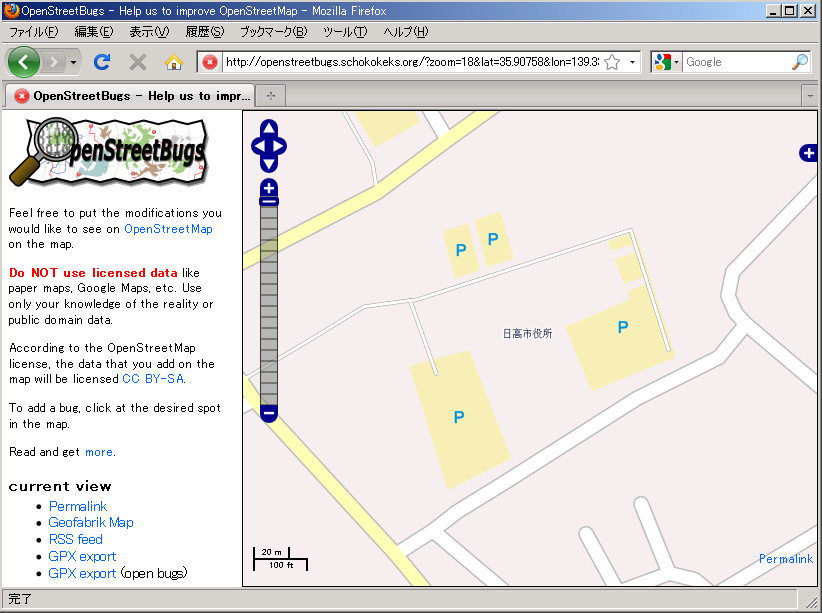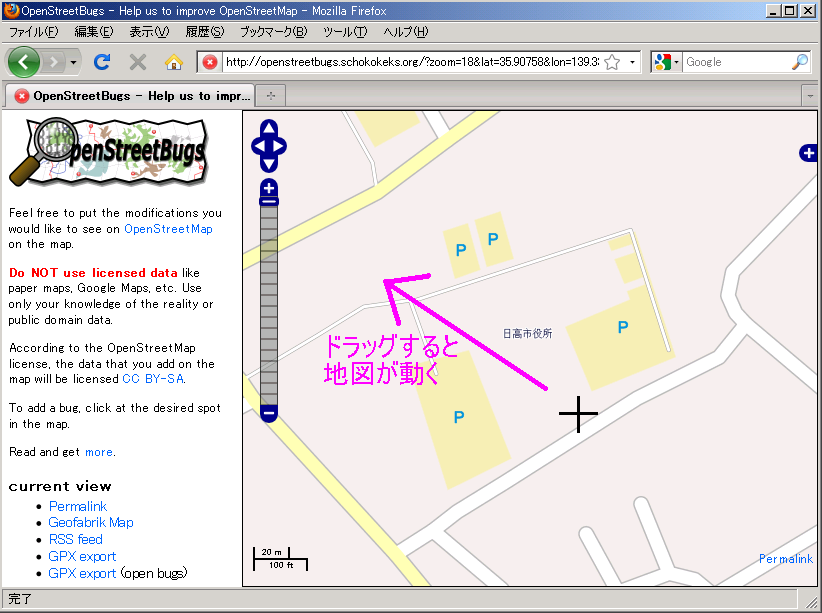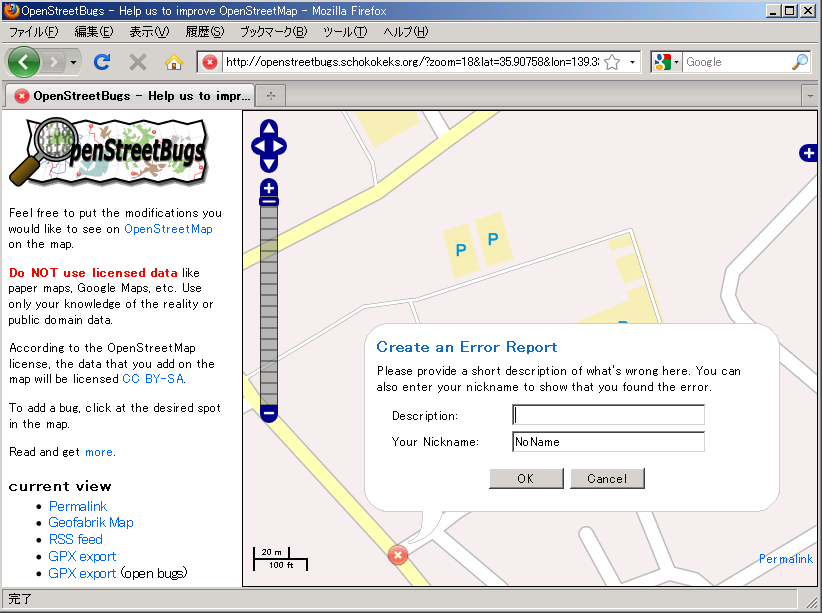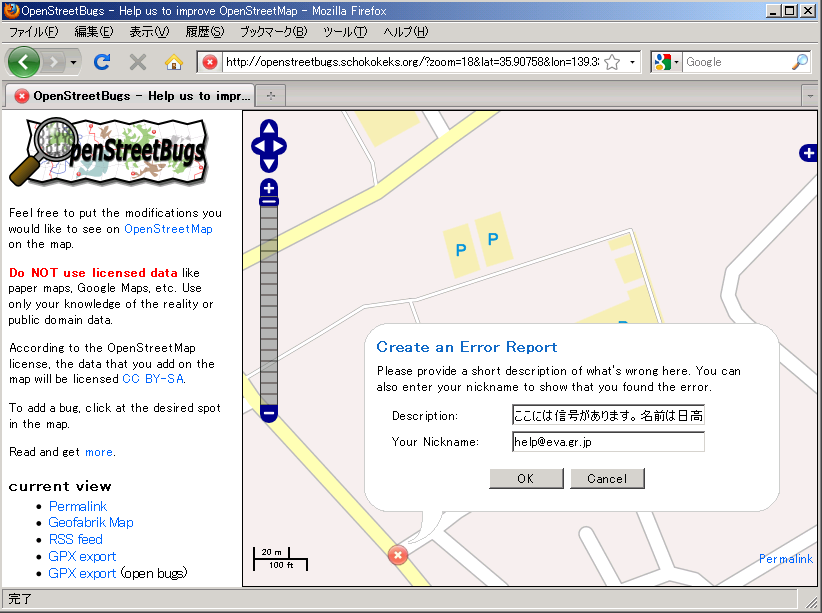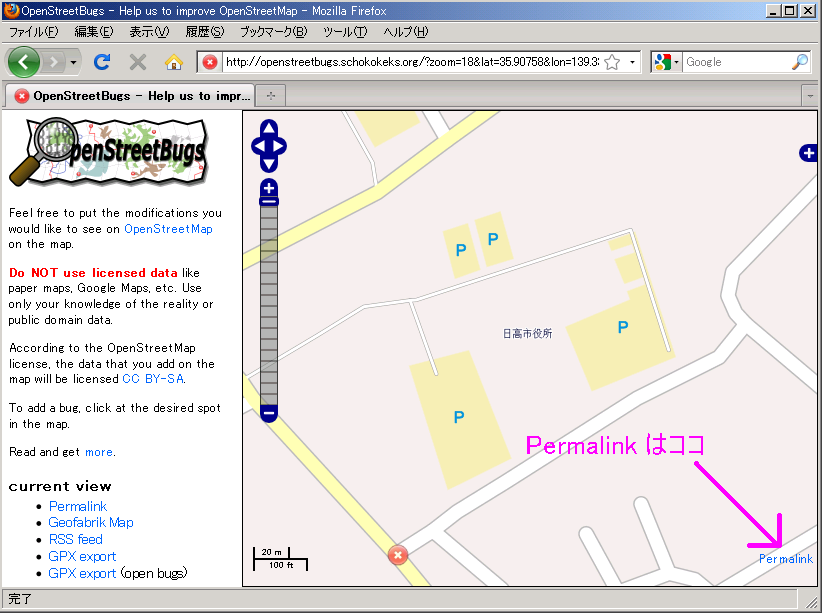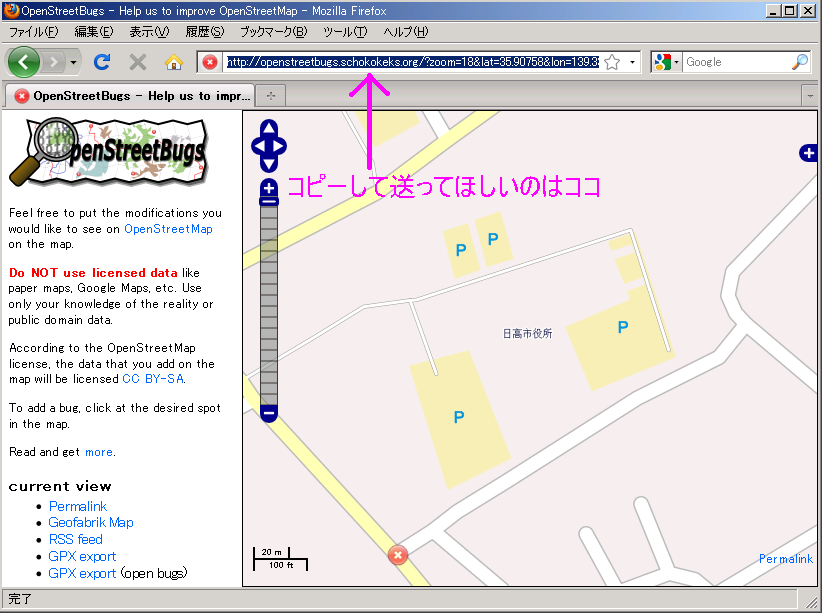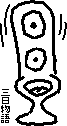OpenStreetMap にお手軽協力 (飯能・日高)
You can contribute OpenStreetMap without GPS logger, by SHIBATA Akira
作成 2009/09/23
OpenStreetMap に興味をもった「あなた」に
ようこそ♪当ペイジへおいでくださった。
OpenStreetMap は、自分たちで普通に「パソコンで見る」以外に「コピーが出来る」「改造ができる」等の自分がうれしくて、他の人がうれしいことは、違法でなく、だいたい何でもできる仕組みだ。
どういうことかというと、世の中にあるほかの地図サービス ( Google Map とか、 Yahoo 地図 とか ) は、普通に「パソコンでみる」ことはいいが、「コピー」や「改造」はできないし、やったら違法なのだ。
そこで、自分たちで作る自由な地図である OpenStreetMap というプロジェクトが始まった。
そう!あなたのお店を、お気に入りのお店を、観光地として有名にできるかもしれない近所の公園を、地図に出るように改造(入力)できるのだ。(OpenStreetMap の Wikipedia の説明 )
しかし、日本では現時点 ( 2009/9 時 ) で二年に満たない歴史しかないので、多くは何もない荒野が広がっている状態だ。(2009 年 9 月 23 日の画像キャプチャ)
だから地図として使える以前の状態なのだ。
筆者が単独でできることの限界は低いし、このペイジを訪れた皆さんに協力を仰ぎたい。
……ということで、このペイジでは皆さんに協力しやすいようにいくつか方法を提案する。 (実際にはまだ一つだけだが…)
他にもオープンストリートマップ関連の情報を当方なりにまとめたものもあるので、良ければ参照ヨロシク。
従来の問題と解決の可能性
OpenStreetMap に協力しようとすると、高い重要度で GPS を使える装置が必要だ。
それは「もともとの真っ白な地図に絶対座標的にも相対座標的にもどこに何があるかを記録する」という方法がないからだ。
しかし、目印があれば「ソコから○メートル東に△がある」という方法で記録できるわけだ。
筆者が主にデータ入力をしている飯能市と日高市に限っては GPS ナシでも出来る方法がある。
理由は筆者が飯能市と日高市の道路については、主に自転車で走り回って舗装道路について「自称 95% 以上の入力を達成」したからだ。
だから、道路を目印に
- この辺にこういうモノがあるから入力してよ
- ここ間違っているよ
- だいたいこの辺だけど、まだ道路入れるの忘れてるみたいだよ
- この通りの名前は「○○通り」という情報を入れてよ
などなど、入力に慣れている筆者が代行して入力することが可能なのだ。
方法
このペイジで紹介する GPS 機器を使わないで OpenStreetMap に協力する方法は下の通りだ。
申し訳ないが、筆者は飯能市に住んでいるので当面(2009/9)の対応は飯能と日高だけにしておく。
もし、このペイジに来たあなたがが、飯能と日高以外にお住まいで、地元が同じ状態になっていないときは、あなたが第一人者になってゼヒそこを充実させて欲しい。
また、他にも GPS を使わないでもいい方法でお手軽なモノがあったら教えて欲しい。
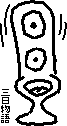
ホームペイジに書き込む方法
決して著作権のあるモノ(たとえば他の地図)を元に書き込まないように!
「あなたが見に行って知っている」情報をヨロシク♪
多分一番気軽で簡単だ。
ただし、ブラウザ (ホームペイジを見るソフト) を選ぶので注意が必要だ。
たとえば Windows 2000 Professional で動く Internet Explore 6 では下のような画像がでて、使うことはできない。
ここでは使っても良いことになっている Internet Explore 8 または Firefox で実行する方法を記述する。
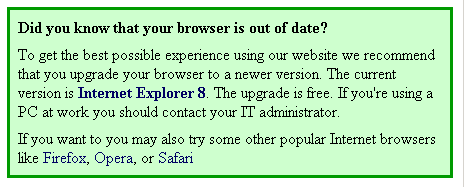
主な欲しい情報は下のような感じだ (記 : 2009 年 9 月)、こういうのはどうなんだ?というのも当方に質問してくれるとありがたい
- 間違っているところの正しい情報
- 国道・県道番号や、通りの名前
- 通りの名前
- 信号 (できれば名前も)
- 郵便ポスト・公衆電話
- 公衆トイレ
- 公園 (できれば名前も)
- 新しくできた道路 (新興住宅地など)
- 病院
- ホテル
- 食べ物屋さん
- いろいろなお店
- 銀行
- 風光明媚な観光ポイント
- 川
- 道を探しに行き忘れている地域
入れたいのだが、モロモロの理由で、まだ入れられない情報は下のような感じだ (記 : 2009 年 9 月)
- ビルなどの建物とその中のお店 (技術的に追いついていない)
- ハイキングコースなどの山の道 (当方の体力の問題←自転車で訪れている)
- 駅のプラットホーム (当方がまだやり方を知らない)
- その他、欲しい情報に書いていないモロモロ
方法
概略は下の通りだ。字にするといっぱいあるようだが、場所を表示させて、問題点を記して、 URL をメイルするだけだ。
その下に詳しく記載する。
申し訳ないが、筆者は飯能市に住んでいるので当面(2009/9)の対応は飯能と日高だけにしておく。
地元が同じ状態になっていないときは、あなたが第一人者になってゼヒそこを充実させて欲しい。
- 右の地域名をクリックする→飯能 | 日高
- 画面を希望の場所まで移す
- 希望の場所をクリックする
- 出てきたダイアログボックスに、「どうあるべきか」と「あなたの名前」を入力して OK ボタンをクリック
- 画面右下にある Permalink をクリックする
- URL 欄をコピーして、当方 ( help@eva.gr.jp ) に送る
- 当方ボチボチ作業して、作業済みとする
- 当方たぶん、返信する
- だいたい一週間以内に本番環境(飯能 | 日高) へ反映されるハズ (自動で更新されているのでいつ反映されるかわからない)
方法詳細
決して著作権のあるモノ(たとえば他の地図)を元に書き込まないように!
「あなたが見に行って知っている」情報をヨロシク♪
画像をクリックすると原寸が見られる
- 右の地域名をクリックする→飯能 | 日高
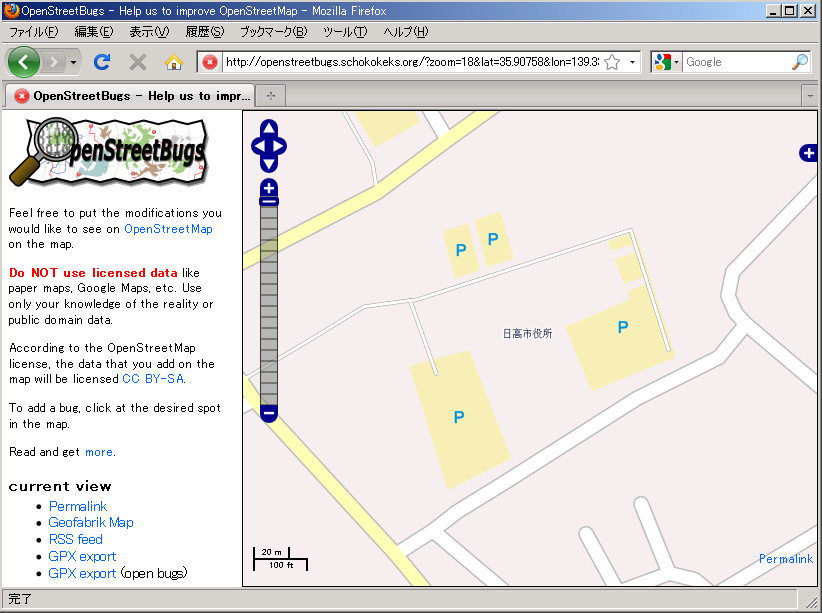
- 画面を希望の場所まで移す
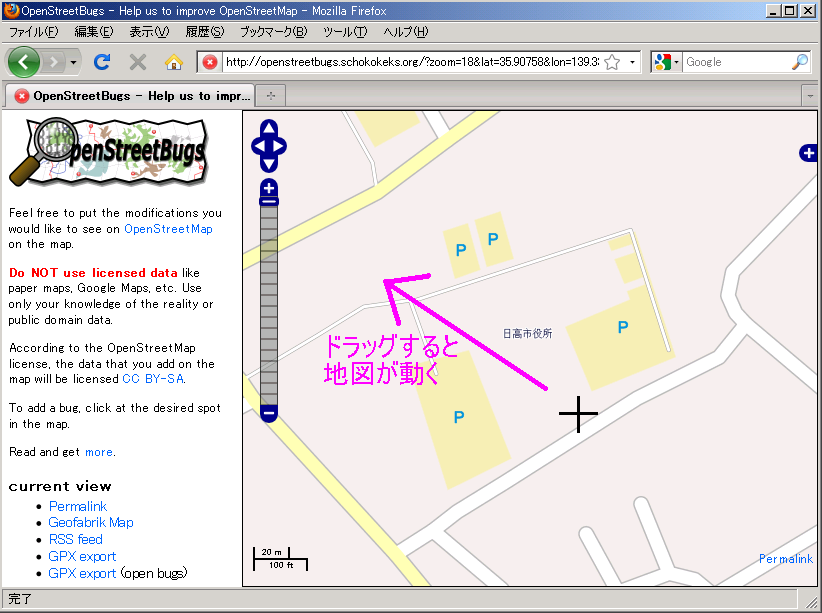
- 希望の場所をクリックする
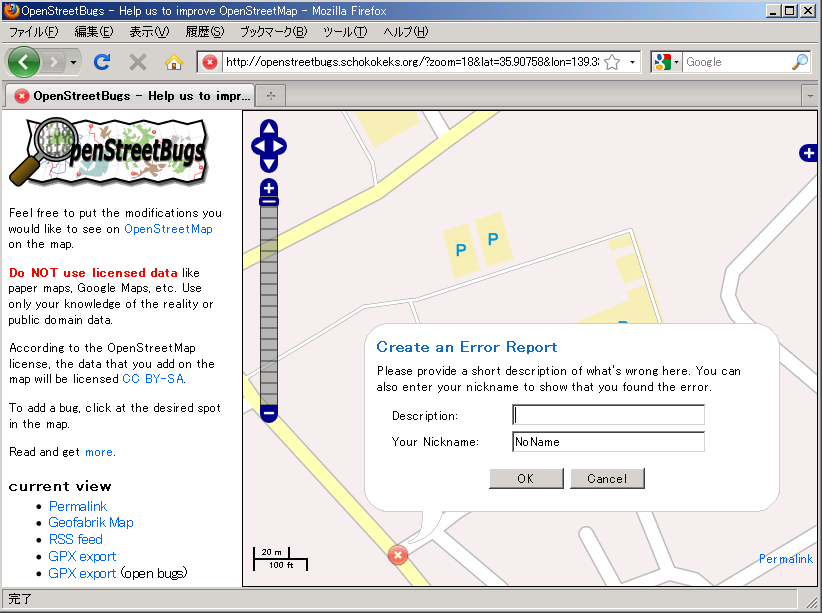
後からコメントを追加できるので、多少違っていたら修正もしやすいので安心して書いてよい
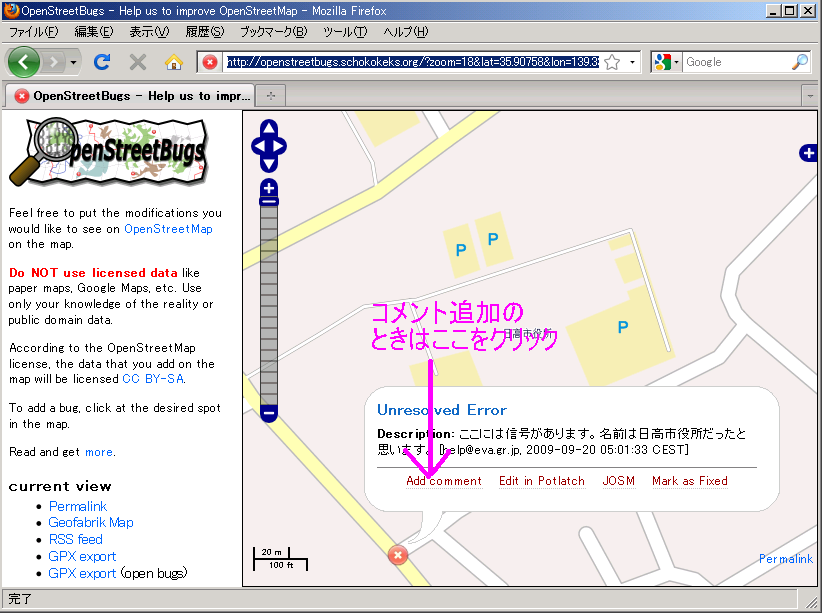
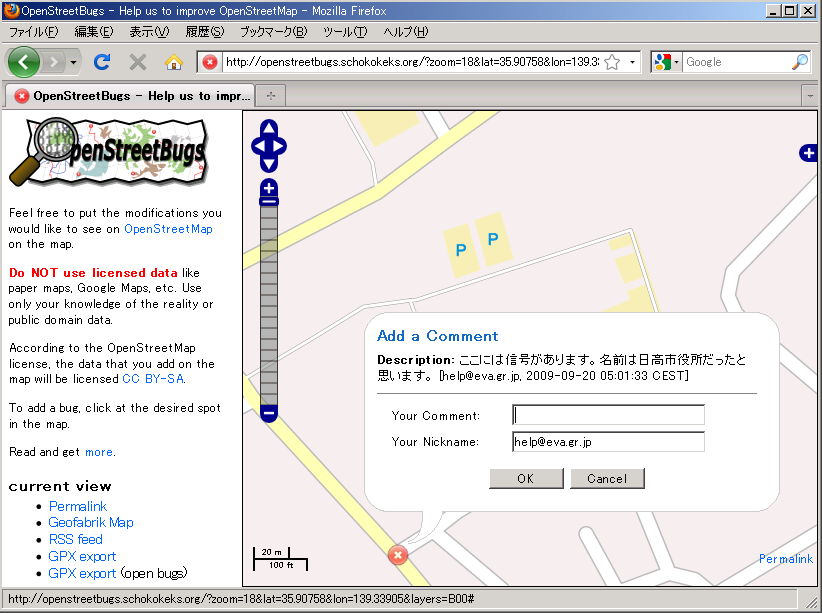
- 出てきたダイアログボックスに、「どうあるべきか」と「あなたの名前」を入力して OK ボタンをクリック→ Create a report とちょっと表示がでる
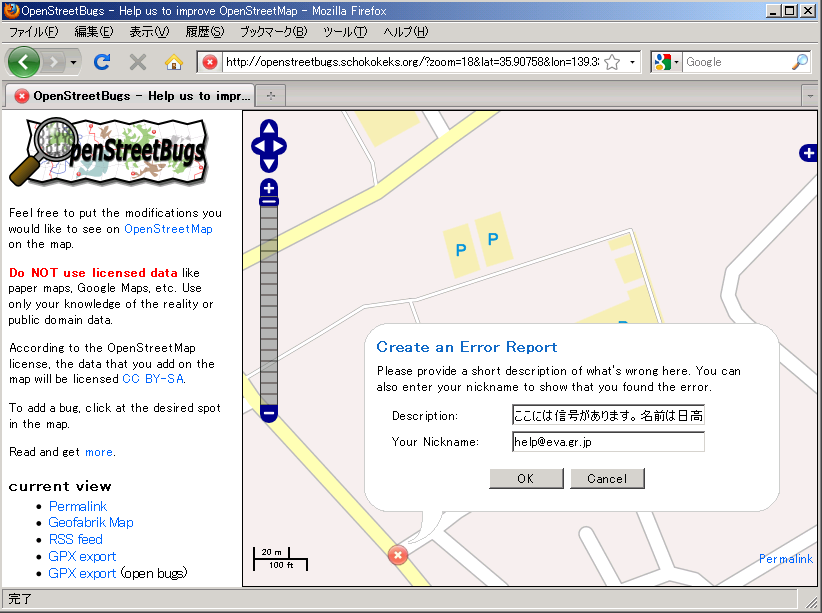
- 画面右下にある Permalink をクリックする
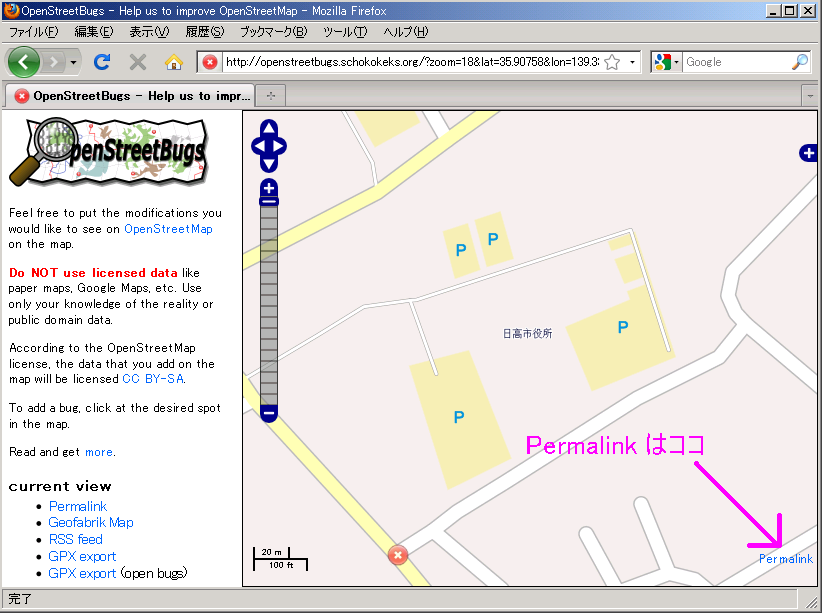
- URL 欄の内容が変わるので、 URL 欄の文字列をコピーして、当方 ( help@eva.gr.jp ) に送る
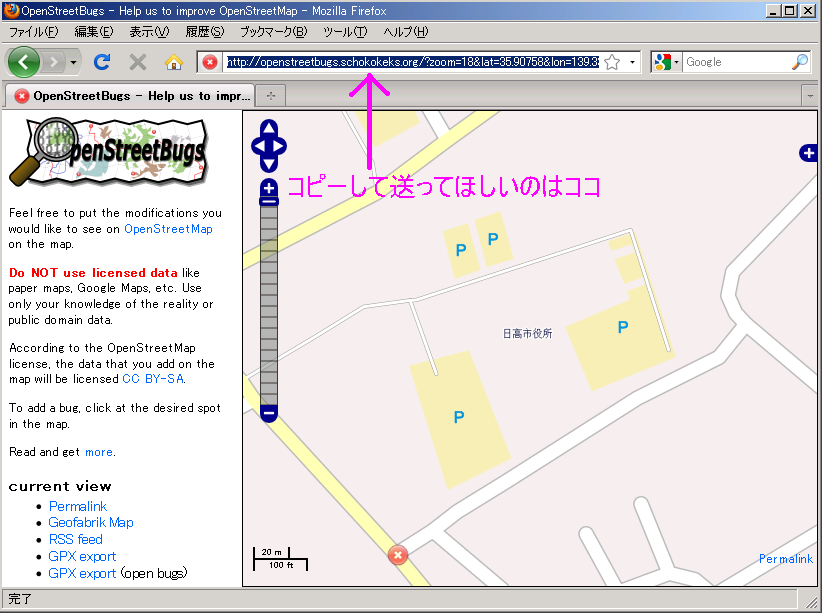
- 当方ボチボチ作業して、作業済みとする
- 当方たぶん、返信する
- だいたい一週間以内に本番環境(飯能 | 日高) へ反映されるハズ、自動でされているのでいつ更新がかかるかわからない
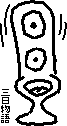
PDF を使う方法
多分大人数で紙だけを使う方法で作業する方法に向いていそうだ。
ただし、紙をつかって当方に知らせる方法が大変だ。
PDF 化するサイトは FAX でと書いてあるが、筆者はファックスを持っていない。
いま思いつく方法は、下の通りだ。
- 紙に書き込んだモノをケータイデジカメで撮影して当方に送る
- 紙に書き込んだモノをデジカメで撮影して当方に送る
- PDF に直接手を入れるために、アノテーション ( PDF 編集) ツールを使う方法
- 紙に書き込んだモノをスキャンしてメイルに添付する方法
- あなたに金銭的負担をかけさせて申し訳ないが、紙に書き込んだモノで D-FAXを使う方法
よって、尻切れトンボな感じだが、最後の方は当方と相談してもらえるとありがたい。
元になっているデータもちょっと古いようだ。
記入しづらいときは上に紹介しているホームペイジに書き込む方法でヨロシク。
方法
概略は下の通りだ。場所を表示させて、 PDF にして、問題点を記入して、それを当方にくれる(これが面倒なのだが…)だけだ。
難易度が少々高いので、詳細な解説はしない。
当方に相談もらえればなるべく対応したいと思う。
その上で簡単になりそうだったら解説を詳しくしたいと思う。
申し訳ないが、筆者は飯能市に住んでいるので当面(2009/9)の対応は飯能と日高だけにしておく。
地元が同じ状態になっていないときは、あなたが第一人者になってゼヒそこを充実させて欲しい。
- 右のリンクをクリックする→Walking Papers
- ペイジの真中ヘンのボックスに「 hanno 」と記入し、 Find ボタンをクリックする
- 印刷イメージの中でドラッグとダブルクリックでもできるが、左上の矢印で表示場所を移動し、+と−でズームをし、希望の場所を決める (すぐ上にズームレベルが書いてあり、そのペイジではレベル 14 以上がよいと書いてあるが、当方から見ると 17 か 18 くらいが使いやすそうだ)
- 場所が決まったら印刷イメージの下にある Orientation で紙の印刷の向きを縦 (Portrait) か横 (Landscape) かを決めて、 Make ボタンをクリックする
- ペイジが変わって Print Map のちょっと下あたりに、「 Download map PDF for print 」というリンクが見えたらソレを右クリックしてダウンロードする
- 保存して印刷すると紙になるのでいろんな書き込みができる
- 書き込んだら、スキャンして当方へ送るとかホームペイジに書き込む方法などができる
- ここから先はどうしたものかイマイチきめてない、スマヌ
- 当方の経験ではアノテーションツールをつかって PDF ファイルに書き込んで当方に送るのがもっともわかりやすそうだ ( PDF に手を入れるアノテーションは OpenOffice.org に PDF 編集用プラグインをいれると無料でできるようになり、編集したら PDF ファイルで吐き出して、当方へ送りつけるのがよさそうだ)
今後について
結びに
思いつくところを追加してみたいと思う。
Memorandum about Linux and Network |
ほかのジャンルを見てみる |
サイトマップ
免責
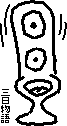
当方(SHIBATA Akira)は,
本サイトをご利用の際に起きるかもしれない不利益に対し,
一切責任を負いません.